ይህ wikiHow የአፕል መታወቂያ እንዴት ማግኘት ወይም መመለስ እንደሚችሉ ያስተምርዎታል።
ደረጃ
ዘዴ 1 ከ 2 - አይፓድ ወይም አይፎን መጠቀም
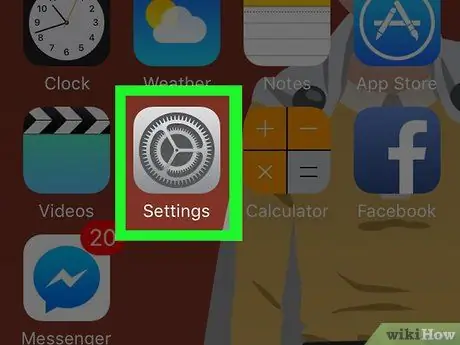
ደረጃ 1. ቅንብሮችን ይክፈቱ።
ብዙውን ጊዜ በመነሻ ማያ ገጹ ላይ የማርሽ (⚙️) ምስል ያለው ግራጫ መተግበሪያ ነው።
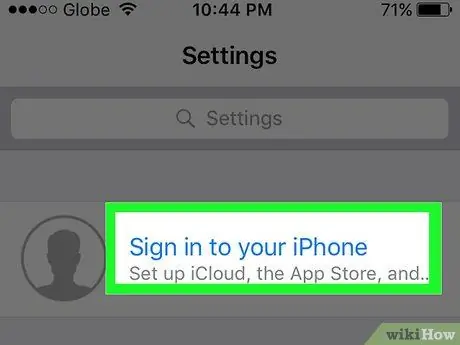
ደረጃ 2. ወደ (የእርስዎ መሣሪያ) ይግቡ የሚለውን መታ ያድርጉ።
በቅንብሮች ምናሌ አናት ላይ ነው።
- ወደ መሣሪያው ከገቡ ፣ እና ስምዎ በማያ ገጹ አናት ላይ ከታየ ፣ ከስምዎ በታች የኢሜል አድራሻ ወደሚያሳይ ገጽ ለመሄድ መታ ያድርጉት። ይህ የኢሜል አድራሻ የአፕል መታወቂያዎ ነው።
- የቆየውን የ iOS ስሪት የሚጠቀሙ ከሆነ iCloud ን መታ ያድርጉ እና ወደ መሣሪያው ከገቡ ከላይ ይመልከቱ። አስቀድመው ከገቡ የኢሜል አድራሻ በስምዎ ስር ይታያል። ይህ የኢሜል አድራሻ የአፕል መታወቂያዎ ነው።
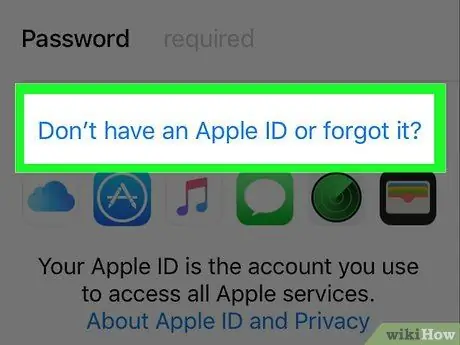
ደረጃ 3. መታ ያድርጉ የአፕል መታወቂያ የለዎትም ወይም ረሱት?
. ይህ የይለፍ ቃሉን ለማስገባት ከሚያገለግል መስክ በታች ነው።
የቆየውን የ iOS ስሪት የሚጠቀሙ ከሆነ የአፕል መታወቂያ ወይም የይለፍ ቃል ረሱ የሚለውን መታ ያድርጉ?
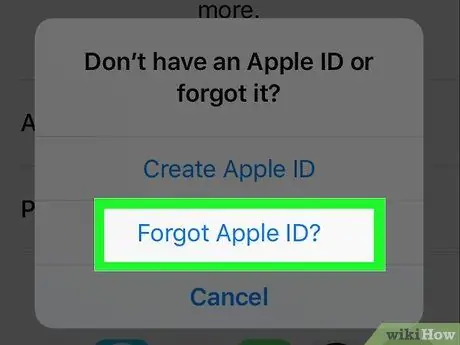
ደረጃ 4. መታ ያድርጉ የአፕል መታወቂያ ረሱ።
በብቅ ባይ ምናሌው መሃል ላይ ነው።
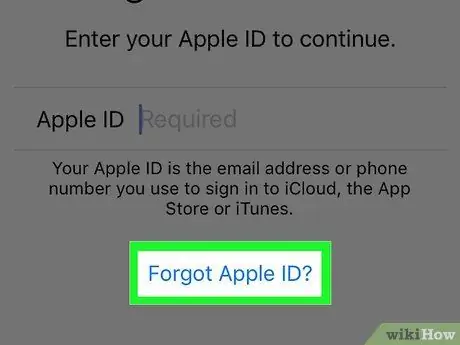
ደረጃ 5. መታ ያድርጉ የአፕል መታወቂያ ረሳ?
. በ «አፕል መታወቂያ» አምድ ስር ነው።
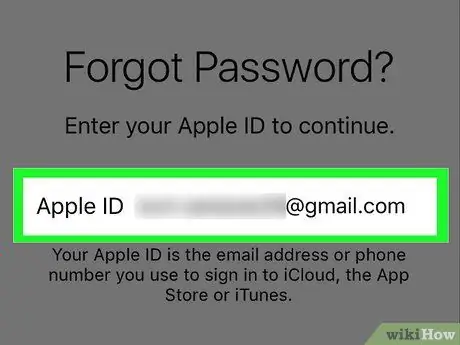
ደረጃ 6. ውሂብዎን ያስገቡ።
በተሰጡት መስኮች ውስጥ የመጀመሪያ ስምዎን ፣ የአያት ስምዎን እና የኢሜል አድራሻዎን ይተይቡ።
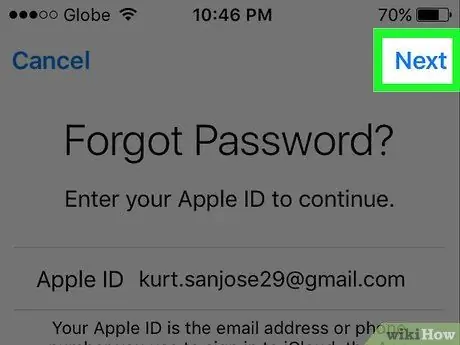
ደረጃ 7. ቀጣይ የሚለውን መታ ያድርጉ።
በማያ ገጹ በላይኛው ቀኝ ጥግ ላይ ነው።
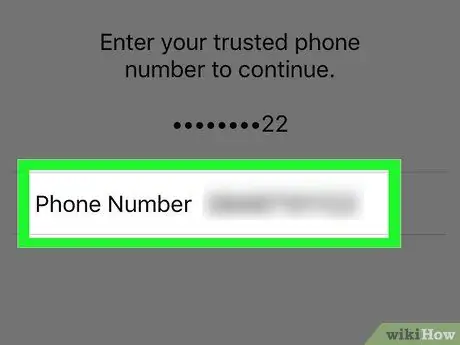
ደረጃ 8. የተንቀሳቃሽ ስልክ ቁጥርዎን ያስገቡ።
ከአፕል መታወቂያዎ ጋር የተጎዳኘውን የሞባይል ቁጥር ያስገቡ ፣ ከዚያ በማያ ገጹ ላይ በሚታዩት የመጨረሻዎቹ ሁለት ቁጥሮች ያቁሙ።

ደረጃ 9. ቀጣይ የሚለውን መታ ያድርጉ።
በማያ ገጹ በላይኛው ቀኝ ጥግ ላይ ነው።
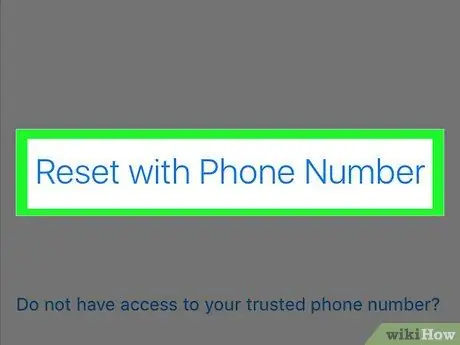
ደረጃ 10. በስልክ ቁጥር ዳግም አስጀምር የሚለውን መታ ያድርጉ።
በማያ ገጹ ግርጌ ላይ ነው።
- የማረጋገጫ ኮድ የያዘ የጽሑፍ መልእክት ወደ ስልክ ቁጥርዎ ይላካል። የማረጋገጫ ኮዱ እራሱን በራሱ ካልሞላ ፣ በማያ ገጹ ላይ ያለውን ኮድ ያስገቡ ፣ ከዚያ መታ ያድርጉ ቀጥሎ
-
የስልክ ቁጥሩ መዳረሻ ከሌለዎት መታ ያድርጉ የታመነ ቁጥርዎ መዳረሻ የለዎትም?
በማያ ገጹ ታችኛው ክፍል ላይ ፣ ከዚያ የአፕል መታወቂያዎን ለመመለስ የተሰጡትን መመሪያዎች ይከተሉ።
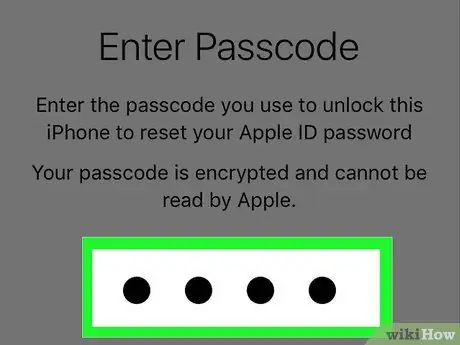
ደረጃ 11. የይለፍ ኮድ ያስገቡ።
የስልኩን ማያ ገጽ ለመክፈት ያገለገለውን የይለፍ ኮድ ያስገቡ።
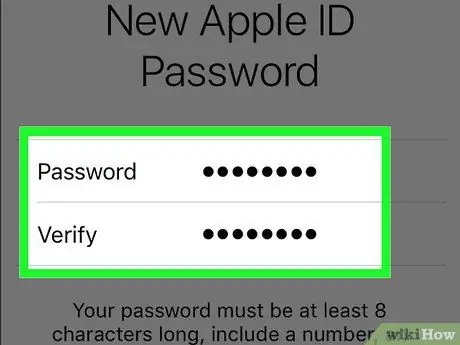
ደረጃ 12. አዲሱን የይለፍ ቃል ያስገቡ።
በቀረበው መስክ ውስጥ አዲሱን የይለፍ ቃል ይተይቡ እና በሚቀጥለው መስመር እንደገና ይተይቡ።
ቦታው ሳይጠቀም የይለፍ ቃሉ ቢያንስ 8 ቁምፊዎችን (1 ቁጥርን ፣ 1 አቢይ ፊደላትን እና ንዑስ ፊደላትን ጨምሮ) መያዝ አለበት። የይለፍ ቃሉ እንዲሁ በቅደም ተከተል ተመሳሳይ 3 ቁምፊዎችን መያዝ አይችልም (ለምሳሌ ፦ ggg)። የይለፍ ቃሉ እንዲሁ እንደ የእርስዎ Apple ID ወይም ባለፈው ዓመት ከተጠቀሙበት ማንኛውም የይለፍ ቃል ጋር ተመሳሳይ ሊሆን አይችልም።
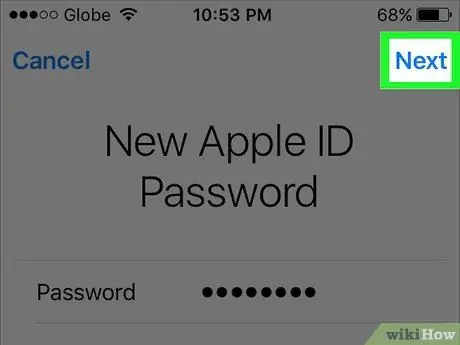
ደረጃ 13. ቀጣይ የሚለውን መታ ያድርጉ።
በላይኛው ቀኝ ጥግ ላይ ነው።
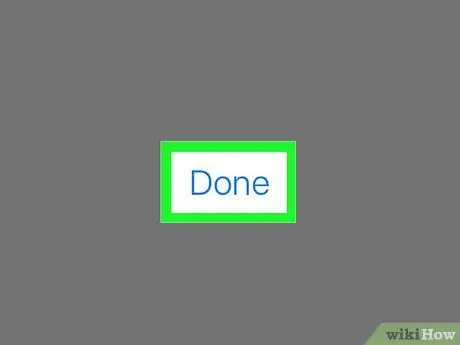
ደረጃ 14. እስማማለሁ የሚለውን መታ ያድርጉ።
ወደ iCloud በራስ -ሰር መግባት ካልቻሉ አዲሱን የይለፍ ቃልዎን በቀረበው መስክ ውስጥ ያስገቡ።
የአፕል መታወቂያዎ “የአፕል መታወቂያ” በሚለው አምድ ውስጥ ይታያል።
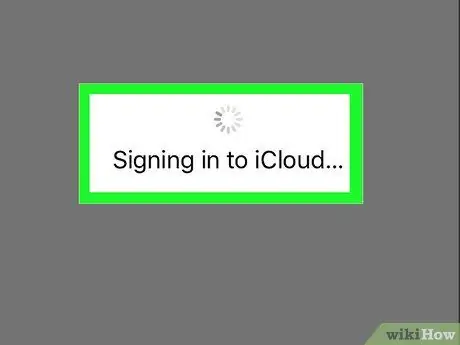
ደረጃ 15. ይግቡ የሚለውን መታ ያድርጉ።
በላይኛው ቀኝ ጥግ ላይ ነው።
የመግቢያ ሂደቱ በሂደት ላይ እያለ መሣሪያው ውሂብ እየደረሰበት እያለ ማያ ገጽዎ “ወደ iCloud መግባት” የሚለውን መልእክት በተደጋጋሚ ያሳያል።
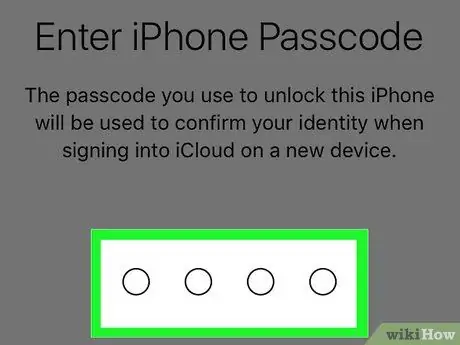
ደረጃ 16. የእርስዎን iPhone የይለፍ ኮድ ያስገቡ።
ይህ በመጀመሪያ ሲያዋቅሩት በመሣሪያው ላይ ያዋቀሩት የመክፈቻ ኮድ ነው።
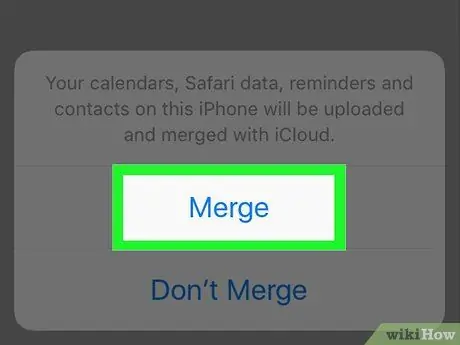
ደረጃ 17. ውሂብዎን ያዋህዱ።
መታ ያድርጉ አዋህድ በእርስዎ iPhone ላይ የተከማቹ የተለያዩ መረጃዎችን (እንደ ቀን መቁጠሪያዎች ፣ እውቂያዎች ፣ አስታዋሾች ፣ ማስታወሻዎች እና ሌሎች መረጃዎች ያሉ) ከ iCloud መለያዎ ጋር ማዋሃድ ከፈለጉ። ውሂቡን ማዋሃድ ካልፈለጉ መታ ያድርጉ አትዋሃዱ.
የእርስዎ የአፕል መታወቂያ (የኢሜል አድራሻ ነው) በማያ ገጹ አናት ላይ ከስምዎ በታች ይታያል።
ዘዴ 2 ከ 2 - ዴስክቶፕ ኮምፒተርን መጠቀም
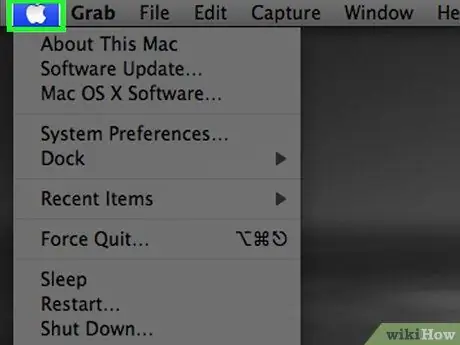
ደረጃ 1. የአፕል ምናሌውን ይክፈቱ።
በላይኛው ግራ ጥግ ላይ ባለው ጥቁር አፕል አዶ ላይ ጠቅ በማድረግ ይህንን ማድረግ ይችላሉ።
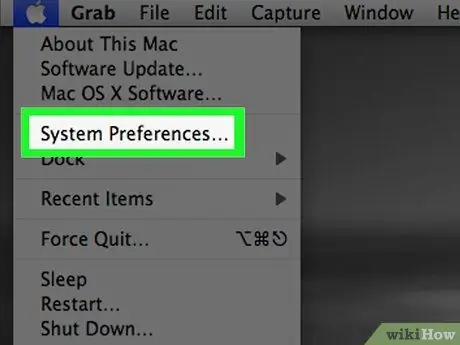
ደረጃ 2. የስርዓት ምርጫዎችን ጠቅ ያድርጉ።
በተቆልቋይ ምናሌ አናት አቅራቢያ ነው።
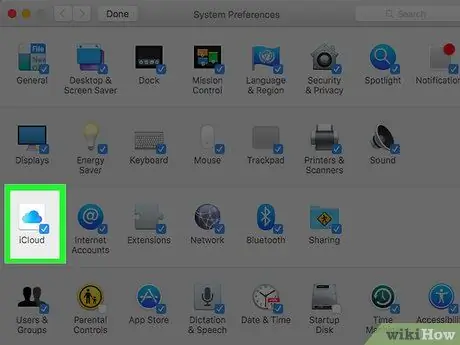
ደረጃ 3. የ iCloud አዶውን ይምረጡ።
ይህ አዶ በመስኮቱ በግራ በኩል ሰማያዊ ደመና ነው።
- የአፕል መታወቂያዎን በመጠቀም ወደ የእርስዎ Mac ከገቡ በመስኮቱ ግራ ክፍል ውስጥ በስምዎ ስር የኢሜል አድራሻ ይሆናል።
- ወደ ኮምፒተርዎ ካልገቡ የ Apple ID እና የይለፍ ቃል እንዲያስገቡ ይጠየቃሉ።
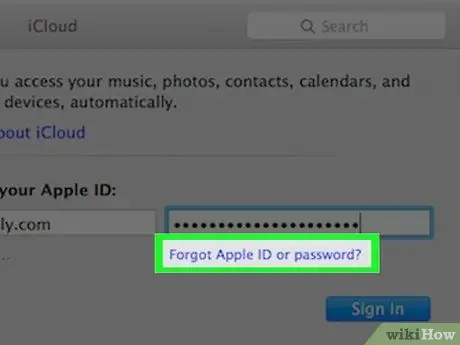
ደረጃ 4. ጠቅ ያድርጉ የአፕል መታወቂያ ወይም የይለፍ ቃል ረሱ?
. በንግግር ሳጥኑ ውስጥ ከይለፍ ቃል መስክ በታች ነው።
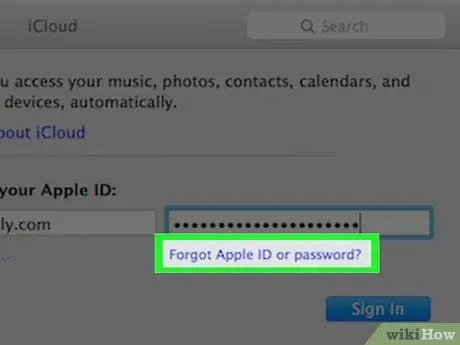
ደረጃ 5. ጠቅ ያድርጉ የአፕል መታወቂያ ረሱ።
ከንግግር ሳጥኑ ግርጌ አጠገብ ነው።
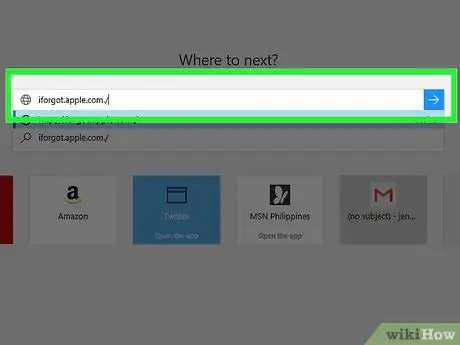
ደረጃ 6. ጠቅ ያድርጉ iforgot.apple.com
ይህ በንግግር ሳጥን ውስጥ ባለው ጽሑፍ ውስጥ ነው። እንዲሁም iforgot.apple.com ን በድር አሳሽዎ ውስጥ መተየብ ይችላሉ።
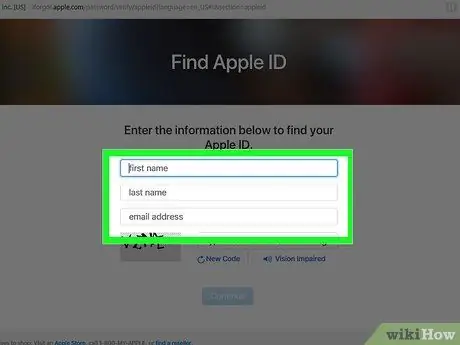
ደረጃ 7. መረጃዎን ያስገቡ።
ከ Apple ID ጋር የተጎዳኘውን የመጀመሪያ ስም ፣ የአያት ስም እና የኢሜል አድራሻ ያስገቡ። እንዲሁም ቀዳሚውን የኢሜል አድራሻ ማስገባት ይችላሉ ፣ ግን ይህ አስፈላጊ አይደለም።
- ውሂቡን መሙላት ሲጨርሱ ጠቅ ያድርጉ ቀጥሎ.
- የአፕል መታወቂያዎ የአሁኑ የኢሜል አድራሻዎ ሊሆን ይችላል።
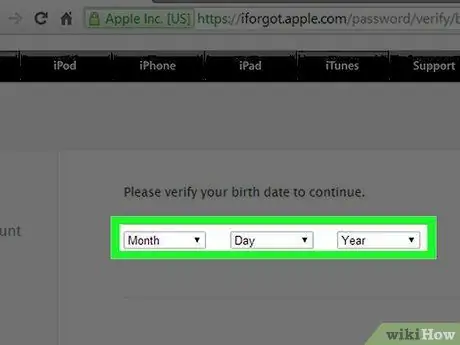
ደረጃ 8. የትውልድ ቀንዎን ያረጋግጡ።
የአፕል መታወቂያዎን ለመመለስ ሂደቱን መቀጠል እንዲችሉ የልደት ቀንዎን ያስገቡ።
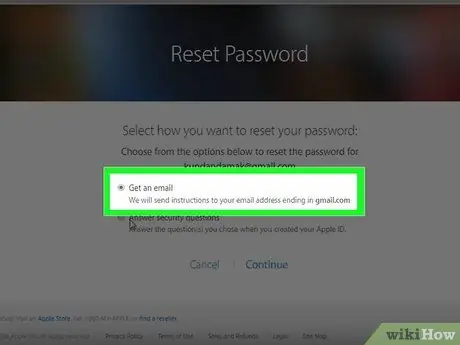
ደረጃ 9. የፖም መታወቂያውን ለመመለስ የተፈለገውን መንገድ ይምረጡ።
የአፕል መታወቂያዎን ለመመለስ ሁለት አማራጮች አሉ -የመግቢያ መረጃዎን በኢሜል ሊቀበሉ ወይም ሁለት የደህንነት ጥያቄዎችን መመለስ እና በድር አሳሽዎ ውስጥ ማሳየት ይችላሉ።
- ይህ መረጃ በኢሜል እንዲላክ ከፈለጉ ፣ አሁን ላለው የኢሜል አድራሻዎ ፣ እንዲሁም ከመለያው ጋር ለተያያዘ ማንኛውም ሌላ ኢሜል ይላካል።
- የደህንነት ጥያቄን ለመመለስ ከመረጡ መጀመሪያ የአፕል መታወቂያዎን ሲፈጥሩ ያዘጋጃቸውን ሁለት ጥያቄዎች ይጠየቃሉ።
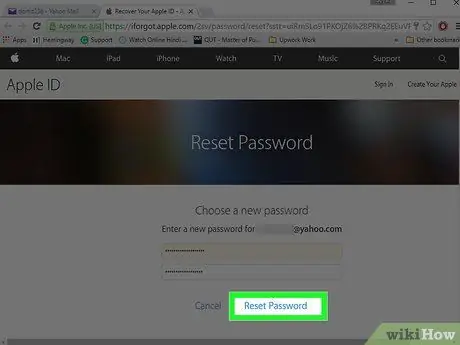
ደረጃ 10. የይለፍ ቃልዎን ዳግም ያስጀምሩ።
የደህንነት ጥያቄዎችን ለመመለስ ከመረጡ ፣ የእርስዎ የአፕል መታወቂያ በሚቀጥለው ገጽ ላይ ይታያል። ለ Apple ID አዲስ የይለፍ ቃል መፍጠር አለብዎት። የአፕል መታወቂያዎን በኢሜል ለመመለስ ከመረጡ የይለፍ ቃልዎን ዳግም ለማስጀመር አገናኝ ያለው ኢሜይል ይደርስዎታል። መልዕክቱን ለመቀበል የሚጠቀሙበት የኢሜል አድራሻ የአፕል መታወቂያዎ ነው።







